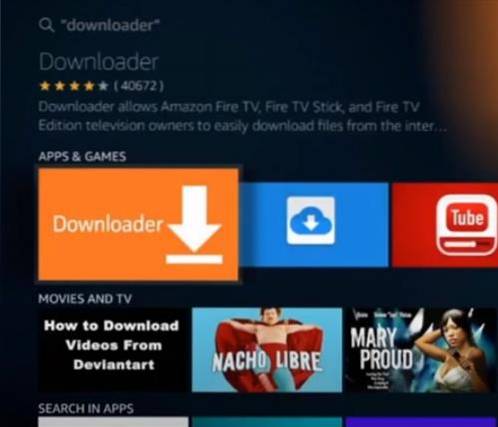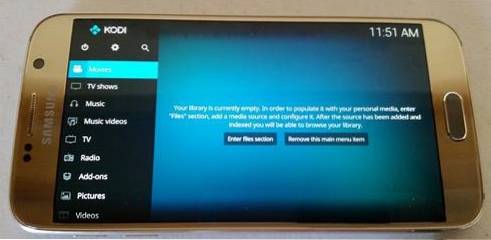
Kodi ist ein sehr beliebtes Media Center, das in Kombination mit Add-Ons das Streamen aller Arten von Inhalten wie TV-Shows und Filmen ermöglicht.
In der Vergangenheit war Kodi auf eine Media Center-Box wie einen dedizierten Computer beschränkt. Jetzt kann Kodi auf einem Android-Telefon oder -Tablet installiert werden und das gleiche Medium überall dort abspielen, wo Bandbreite zum Streamen von Inhalten verfügbar ist.
Kodi 18 Leia ist die neueste Version, die veröffentlicht wird, und enthält einige wichtige Aktualisierungen und Änderungen an der Benutzeroberfläche.
Kodi sollte auf jedem Android-Smartphone oder -Tablet installiert werden, auf dem mindestens Android 5.0 Lollipop oder höher installiert ist.
Die Installation von Kodi auf einem Android-Telefon oder -Tablet und das Ansehen einer TV-Show / eines Films erfolgt in zwei Schritten.
Zuerst müssen wir Kodi installieren, dann müssen wir ein Programm namens Add-on installieren, um den Inhalt zu streamen.
Stellen Sie sicher, dass Sie mit einem WiFi-Signal verbunden sind, es sei denn, Sie haben einen unbegrenzten Datentarif, da das Streamen von Filmen viel Bandbreite und Daten verbraucht.
Im Folgenden finden Sie schrittweise Anleitungen, wie Sie zuerst Kodi und dann das beliebte Covenant-Add-On installieren.
Schritte zum Installieren von Kodi auf einem Android.
Der erste Schritt ist die Installation von Kodi aus dem Play Store oder von der Kodi-Site.
Kodi Play Store Link
Kodi Website Link
Die Installation aus dem Play Store ist viel einfacher und automatischer als auf der Kodi-Downloadseite, aber beide Optionen funktionieren.
So installieren Sie Add-Ons
Sobald Kodi auf Ihrem Android installiert ist, müssen Kodi Add-Ons hinzugefügt werden, um Inhalte zu streamen.
Das Kodi Exodus Addon wurde kürzlich aktualisiert und ist gut zu verwenden, es sind jedoch noch viele weitere verfügbar.
Schritte zum Einrichten unbekannter Quellen in Kodi Leia
Kodi Leia benötigt ein Kontrollkästchen namens Unbekannte Quellen Add-Ons installieren.
Drücke den die Einstellungen Symbol in der oberen linken Ecke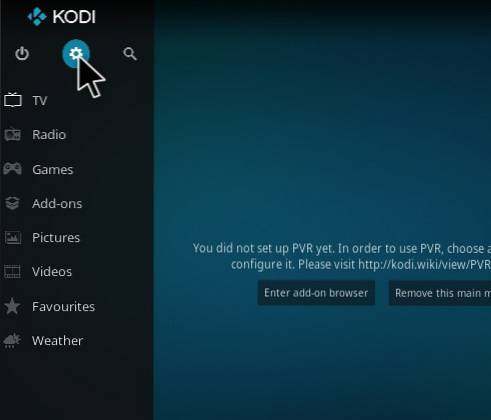
die Einstellungen 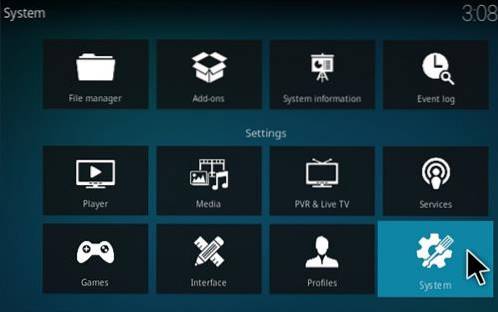
Add-Ons 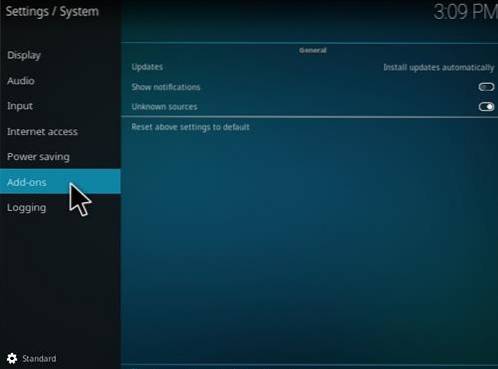
Anschalten Unbekannte Quellen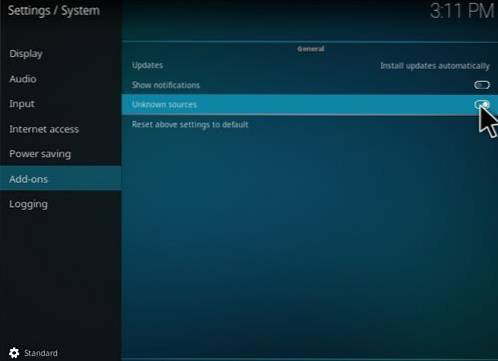
Ein Warnfeld wird angezeigt. Klicken Sie auf Ja 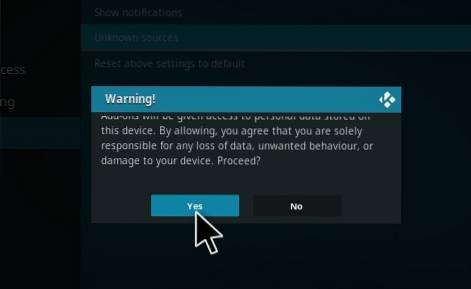
Denken Sie daran, dass es viele Add-Ons gibt und es am besten ist, einige zu haben, wenn man aufhört zu arbeiten.
Lesen Sie hier, um eine Liste der aktuellen Top-Kodi-Add-Ons anzuzeigen
Die Verwendung eines guten VPN mit Kodi wird aus Datenschutz- und Sicherheitsgründen immer empfohlen. Wenn Sie ein gutes, kostengünstiges VPN für die Verwendung mit Kodi Try IPVanish benötigen, verfügt es über mehrere Hochgeschwindigkeitsserver ohne Drosselung oder Protokolle.
* WirelesSHack.org ist nicht mit Kodi oder Addons oder Builds verbunden. WirelesSHack.org ist eine Nachrichten- und Informationsseite, die Urheberrechtsverletzungen nicht unterstützt oder duldet. Kodi sollte nur mit Inhalten verwendet werden, die persönlich gekauft und besessen werden oder gemeinfrei sind.
Schritte zum Installieren des Exodus Redux-Add-ons
- Klicken Sie oben links auf Systemeinstellungen Symbol
- Klicken Dateimanager
- Klicken Sie mit der linken Maustaste Quelle hinzufügen
- Klicken Sie dort, wo es steht KEINER
- Geben Sie die URL ein: https://i-a-c.github.io/ und klicken Sie auf OK
- Nennen Sie es im nächsten Feld Redux und klicken Sie auf OK
- Überprüfen Sie, ob alles korrekt ist, und klicken Sie auf OK
- Gehen Sie zurück zum Hauptmenü und klicken Sie auf Add-Ons
- Klicken Sie oben links auf das Add-On Package Installer-Symbol
- Klicken Von Zip-Datei installieren
- Eine Box öffnet den Fund Redux und klicken Sie darauf
- Klicken repository.exodusredux-0.0.8.zip
- Warten Sie, bis das Repository heruntergeladen und oben rechts eingeblendet wurde, und sagen Sie Exodus Redux Repo installiert
- Klicken Installation aus dem Repository
- Klicken Exodus Redux Repo
- Video-Add-Ons
- Klicken Exodus Redux
- Klicken Installieren
- Ein Fenster mit allen Abhängigkeiten und Add-Ons, die installiert werden sollen, wird angezeigt OK klicken
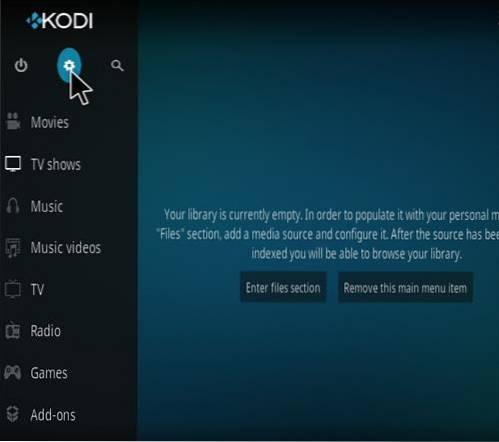
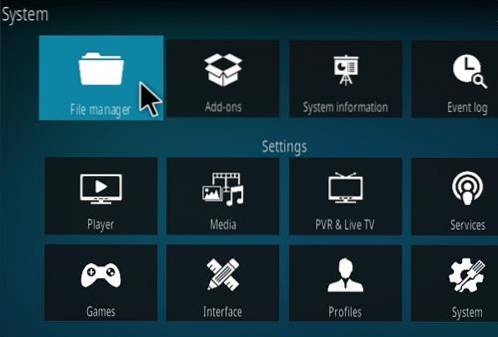
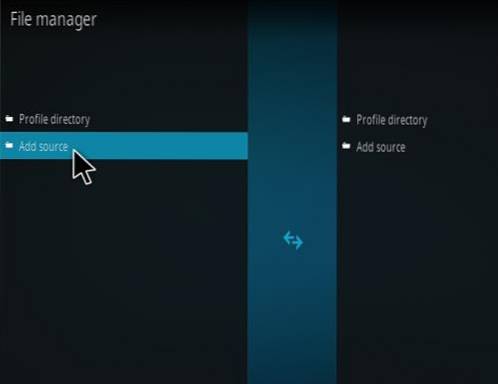
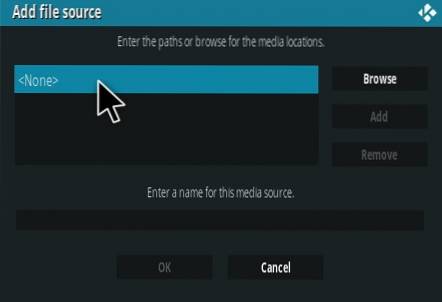
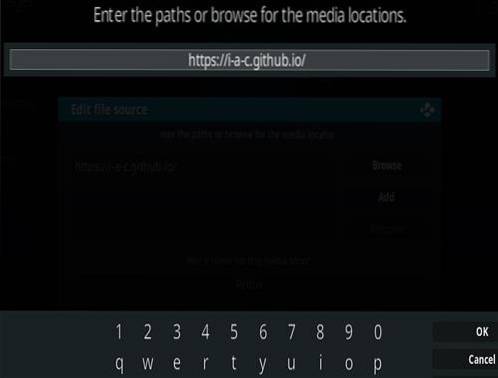
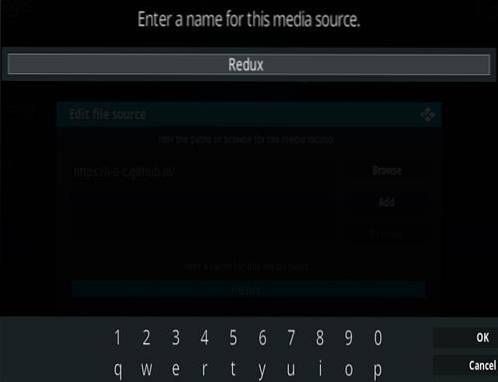
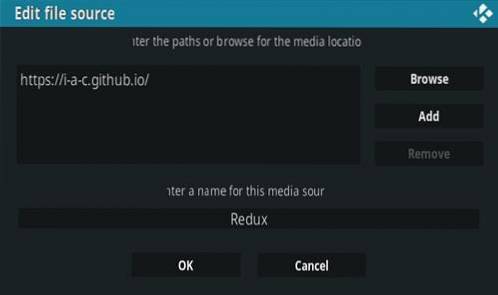
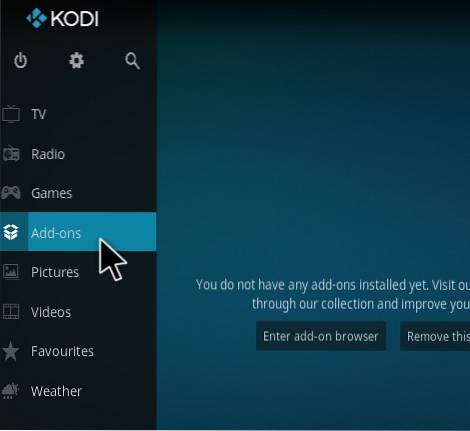
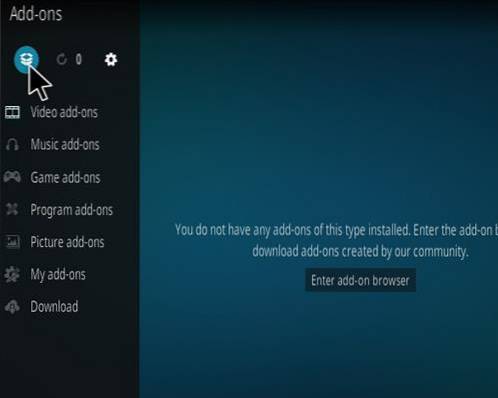
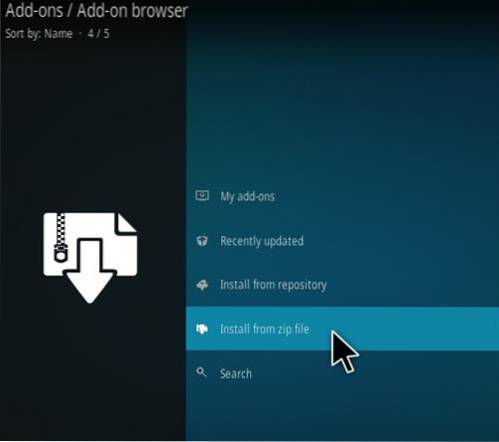
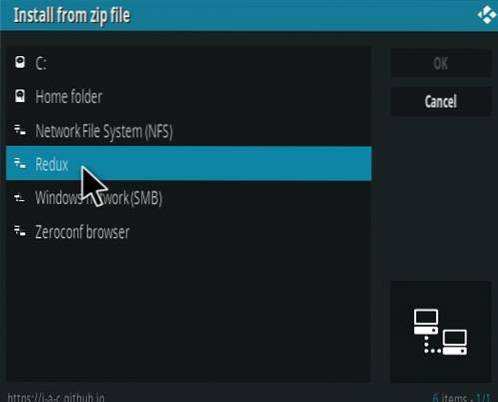
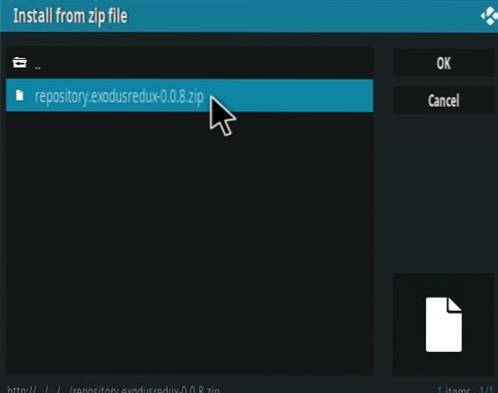
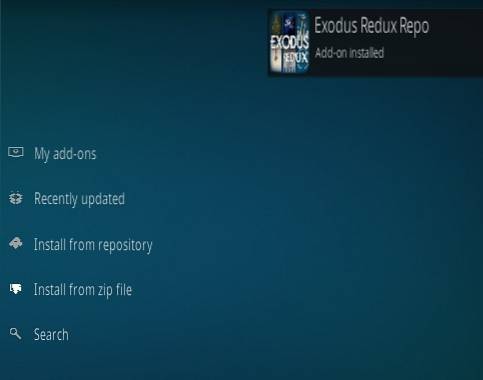
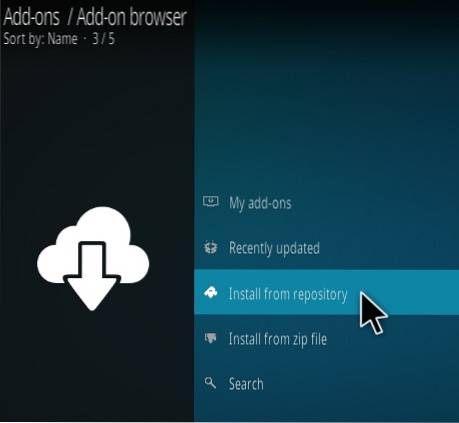
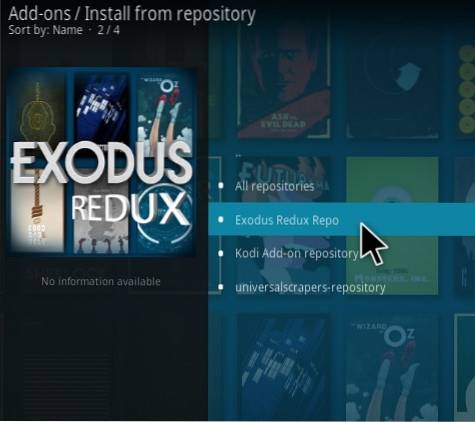
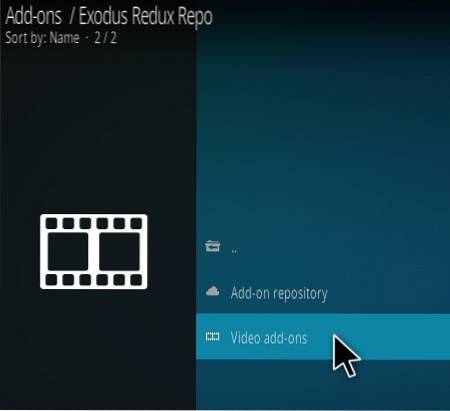
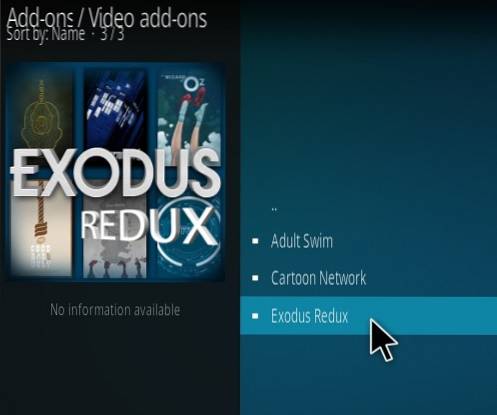
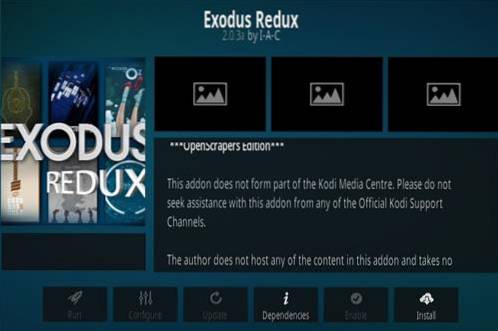
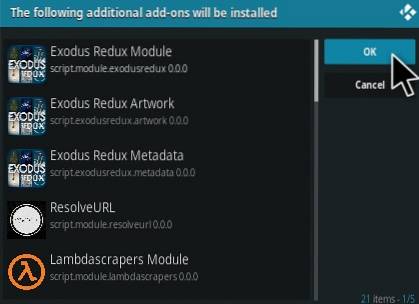
So streamen Sie ein Video mit Exodus und Kodi
Nachdem das Exodus-Add-On installiert wurde, befindet es sich im Hauptmenü unter Addons-> Video-Add-Ons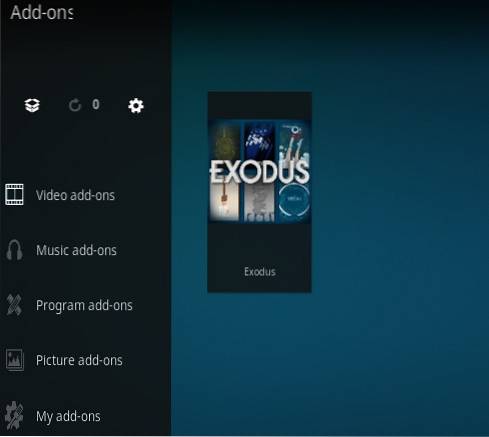
Das Auffinden von Filmen oder Fernsehsendungen in Exodus ist einfach. Was am meisten verwirrt, ist die Funktionsweise der Server.
Sobald ein Video zum Abspielen ausgewählt wurde, werden in einer Serverliste verfügbare Streams angezeigt. Exodus benötigt 60 Sekunden, um die besten Server-Links zu erhalten.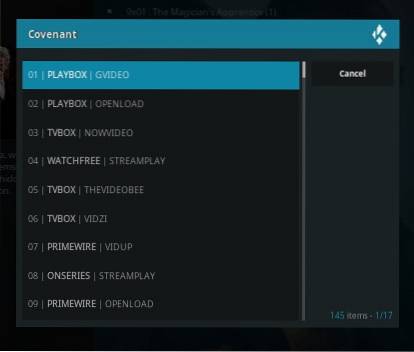
Server können voll werden und eine Verbindung herstellen oder mit dem Puffern beginnen. In diesem Fall wechseln Sie einfach zu einem anderen Server.
Manchmal müssen 4-5 Server ausprobiert werden, bevor ein guter gefunden wird.
Die Server sind einfach zu verstehen. Wenn einer voll wird und keine weiteren Verbindungen zulässt, muss ein Server gefunden werden, der nicht voll ist.
Manchmal kommt ein Server, der darum bittet, damit zu PAAREN. Klicken Sie einfach auf die Schaltfläche "Abbrechen" auf einem Server, der zum Pairing auffordert, und fahren Sie mit dem nächsten in der Liste fort.
 ComputersHowto
ComputersHowto